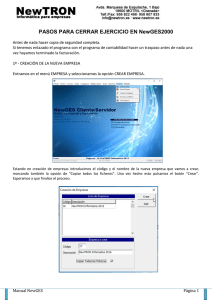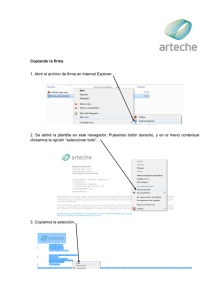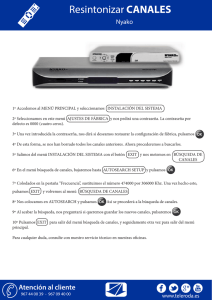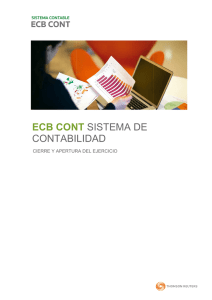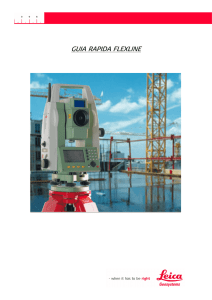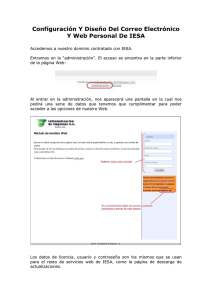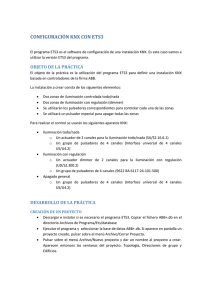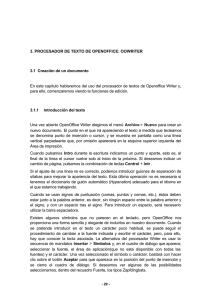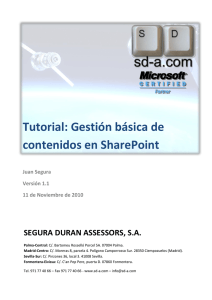PASOS PARA CREAR UNA EMPRESA EN
Anuncio
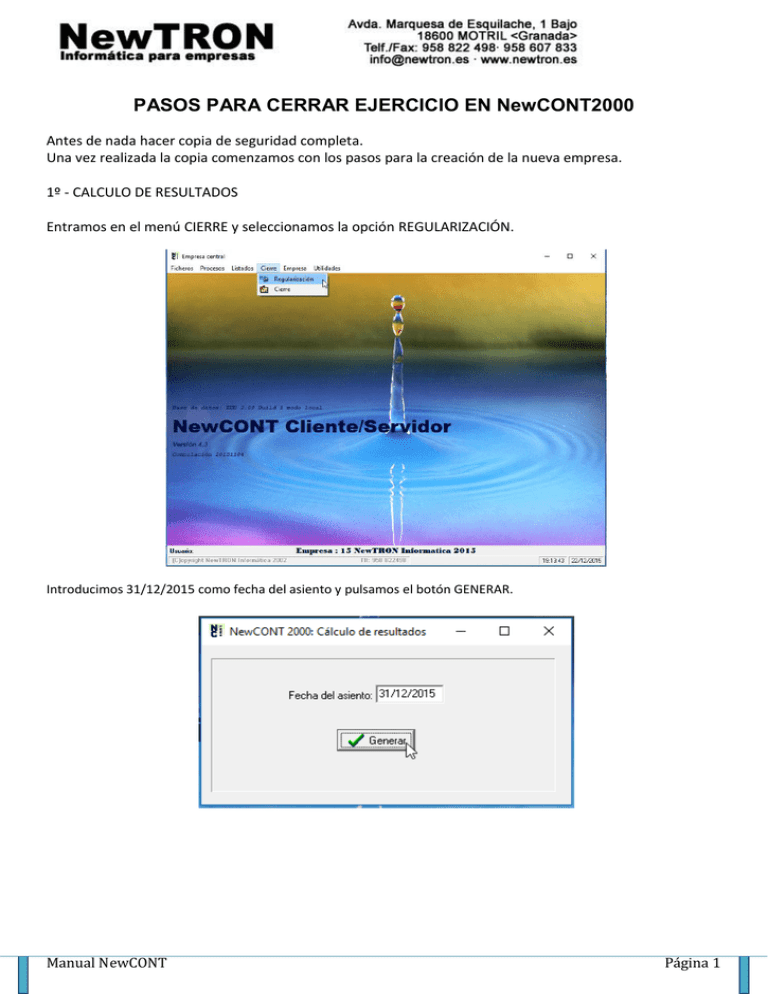
PASOS PARA CERRAR EJERCICIO EN NewCONT2000 Antes de nada hacer copia de seguridad completa. Una vez realizada la copia comenzamos con los pasos para la creación de la nueva empresa. 1º - CALCULO DE RESULTADOS Entramos en el menú CIERRE y seleccionamos la opción REGULARIZACIÓN. Introducimos 31/12/2015 como fecha del asiento y pulsamos el botón GENERAR. Manual NewCONT Página 1 2º - ANOTAR LOS DIGITOS DE LOS NIVELES CONTABLES Entramos en el menú FICHEROS y en DATOS DE EMPRESA. Dentro de esta pantalla vamos a anotar los niveles con los que trabajamos. Manual NewCONT Página 2 3º - CREAR LA NUEVA EMPRESA Entramos en el menú EMPRESA y seleccionamos la opción de CREAR EMPRESA. Una vez en esta pantalla introducimos el código y nombre de la nueva empresa y pulsamos el botón CREAR. Tenemos que esperar a que finalice el proceso de creación de tablas. Manual NewCONT Página 3 4º - PONER LA NUEVA EMPRESA POR DEFECTO Entramos en el menú EMPRESA y en EMPRESA POR DEFECTO. Una vez en esta pantalla seleccionamos la empresa que acabamos de crear, pulsamos el botón seleccionar y cerramos el programa. Manual NewCONT Página 4 5º - INTRODUCIR LOS PARAMETROS DE LA NUEVA EMPRESA Al abrir de nuevo el programa aparecerá un mensaje de alerta que al aceptar nos llevará a la pantalla de datos de empresa para que introduzcamos los parámetros que anotamos anteriormente. A parte de los dígitos del plan contable tenemos que introducir la fecha de apertura y cierre de ejercicio que será: 01/01/2016 y 31/12/2016. Manual NewCONT Página 5 6º - TRASPASAR ASIENTO DE APERTURA Y DEMÁS DATOS Una vez hecho lo anterior vamos al menú UTILIDADES, IMPORTAR DATOS, IMPORTAR DATOS DE OTRA EMPRESA. Dentro de esta pantalla vamos a seleccionar la empresa del año anterior y marcar las opciones que queremos traspasar. La fecha del asiento de apertura será 01/01/2016. Una vez marcadas las opciones pulsamos el botón OK y esperamos a que finalice el proceso. Al terminar aparecerá un mensaje de “PROCESO TERMINADO”. Manual NewCONT Página 6 7º - ACTUALIZAR ASIENTO DE APERTURA Ya estamos en el último paso, nos queda actualizar el Borrador1 que es donde tenemos el asiento de apertura. Manual NewCONT Página 7